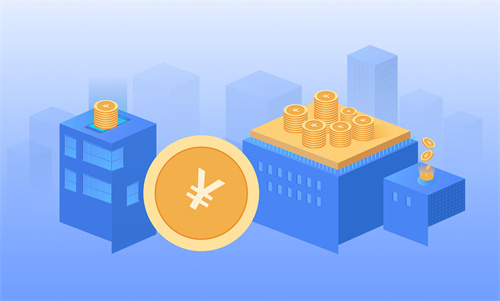cpu设置超频的方法
小学岗位设置方案
推荐度:
修改病句的方法和技巧
推荐度:
家庭教育的教育方法
推荐度:
灭鼠最佳方法
推荐度:
县管校聘岗位设置的方案
推荐度:
相关推荐
cpu设置超频的方法
超频的话得满足两个条件:CPU没有锁频,主板支持超频。CPU的频率包括外频和倍频,这个一般厂商是锁定的,除非一些高端的处理器除外。以下是小编收集整理的cpu设置超频的方法,供大家参考借鉴,希望可以帮助到有需要的朋友。
cpu设置超频方法一
超频的话得满足两个条件:CPU没有锁频,主板支持超频。CPU的频率包括外频和倍频,这个一般厂商是锁定的,除非一些高端的处理器除外。
但这个也不是完全可以限制的,通过主板的电压修改可以完成的,这个就需要主板来支持,查查看你主板的参数是否支持超频再从网上找一些教程好好看看再决定吧,一定小心了,这个是有一定得风险的!
cpu设置超频方法二
进入BIOS ,进入Frequency VOLTAGE CONTROL
1、将Intel EIST 设置为DISABLE ;
2、Adjust CPU Ratio(调整CPU比率)不变 ;
3、Adjust CPU FSB Frequency (调整CPU FSB频率)
此项允许您选择CPU前端总线时钟频率(单位MHZ),通过调整FSB时钟到一个较高的频率超频处理器,将200提升至250,E2140将从200x8超频到250x8=2.0G ;
4、FSB/Memory Ratio (FSB/内存时钟倍频)设置为MUNAL ;
5、Adjust DRR Memory Frequency 设置为200 ;
6、Adjust PCI Express Frequency (调整PCI Express频率)设置为100
此项允许您选择PCI Express频率(单位MHZ)和通过调整PCI Express时钟到一个
较高的频率超频CPU。
保存BIOS 退出重启
第3条 若将200提升至300,E2140将从200x8超频到300x8=2.4G
这块板子超频能力不强,不超过2.4G 。
注意:必须详细阅读主板说明书,牢记BIOS恢复原厂设置的方法。
cpu设置超频方法三
AMD比intel的好超!
注意啦!超频前必知
阿萌:超频为许多电脑玩家所热衷,它可以在已有硬件的基础上花少许钱或不花钱就让硬件性能获得更大的提高。当然对于对电脑不甚了了的朋友来说,超频却是让人又喜又怕。其实不必去羡慕那些DIY玩家宣扬的超频成果,只要你知道超频的原理和操作方法,同样可以玩超频。
菜鸟:这么一说我就有信心了,那么究竟什么是超频呢?
阿萌:电脑的超频就是通过人为的方式将CPU、显卡等硬件的工作频率提高,让它们在高于其额定的频率状态下稳定工作。以Intel P4C 2.4GHz的CPU为例,它的额定工作频率是2.4GHz,如果将工作频率提高到2.6GHz,系统仍然可以稳定运行,那这次超频就成功了。
菜鸟:超频原来是这么回事呀,那么超频的原理是什么呢?
阿萌:就说CPU超频吧,它的主要目的是为了提高CPU的工作频率,也就是CPU的主频。而CPU的主频又是外频和倍频的乘积。例如一块CPU的外频为100MHz,倍频为8.5,可以计算得到它的主频=外频×倍频=100MHz×8.5 = 850MHz。
提升CPU的主频可以通过改变CPU的倍频或者外频来实现。但如果使用的是Intel CPU,你尽可以忽略倍频,因为IntelCPU使用了特殊的制造工艺来阻止修改倍频。AMD的CPU可以修改倍频,但修改倍频对CPU性能的提升不如外频好。
而外频的速度通常与前端总线、内存的速度紧密关联。因此当你提升了CPU外频之后,CPU、系统和内存的性能也同时提升,这就是为什么DIYer喜欢超频的原因了。
菜鸟:那具体该如何超频呢?
阿萌:好,现在马上带你进入CPU的超频实战。
超频主要有两种方式:一个是硬件设置,一个是软件设置。其中硬件设置比较常用,它又分为跳线设置和BIOS设置两种。
1.跳线设置超频
早期的主板多数采用了跳线或DIP开关设定的方式来进行超频。在这些跳线和DIP开关的附近,主板上往往印有一些表格,记载的就是跳线和DIP开关组合定义的功能。在关机状态下,你就可以按照表格中的频率进行设定。重新开机后,如果电脑正常启动并可稳定运行就说明我们的超频成功了。
一款配合赛扬1.7GHz使用的Intel 845D芯片组主板,它就采用了跳线超频的方式。在电感线圈的下面,我们可以看到跳线的说明表格,当跳线设定为1-2的方式时外频为100MHz,而改成2-3的方式时,外频就提升到了133MHz。而赛扬1.7GHz的默认外频就是100MHz,我们只要将外频提升为133MHz,原有的赛扬1.7GHz就会超频到2.2GHz上工作,是不是很简单呢:)。
另外则是一块配合AMD CPU使用的VIA KT266芯片组主板,采用了DIP开关设定的方式来设定CPU的倍频。多数AMD的倍频都没有锁定,所以可以通过修改倍频来进行超频。这是一个五组的DIP开关,通过各序号开关的不同通断状态可以组合形成十几种模式。在DIP开关的右上方印有说明表,说明了DIP开关在不同的组合方式下所带来不同频率的改变。
例如我们对一块AMD 1800+进行超频,首先要知道,Athlon XP 1800+的主频等于133MHz外频×11.5倍频。我们只要将倍频提高到12.5,CPU主频就成为133MHz×12.5≈1.6GHz,相当于Athlon XP 2000+了。如果我们将倍频提高到13.5时,CPU主频成为1.8GHz,也就将Athlon XP 1800+超频成为了Athlon XP2200+,简单的操作换来了性能很大的提升,很有趣吧。
2.BIOS设置超频
阿萌:现在主流主板基本上都放弃了跳线设定和DIP开关的设定方式更改CPU倍频或外频,而是使用更方便的BIOS设置。
例如升技(Abit)的SoftMenu III和磐正(EPOX)的PowerBIOS等都属于BIOS超频的方式,在CPU参数设定中就可以进行CPU的倍频、外频的设定。如果遇到超频后电脑无法正常启动的状况,只要关机并按住INS或HOME键,重新开机,电脑会自动恢复为CPU默认的工作状态,所以还是在BIOS中超频比较好。
这里就以升技NF7主板和Athlon XP 1800+ CPU的组合方案来实现这次超频实战。目前市场上BIOS的品牌主要有两种,一种是PHOENIX-Award BIOS,另一种是AMI BIOS,这里以Award BIOS为例。
首先启动电脑,按DEL键进入主板的BIOS设定界面。从BIOS中选择Soft Menu III Setup,这便是升技主板的SoftMenu超频功能。
进入该功能后,我们可以看到系统自动识别CPU为1800+。我们要在此处回车,将默认识别的型号改为User Define(手动设定)模式。
设定为手动模式之后,原有灰色不可选的CPU外频和倍频现在就变成了可选的状态
如果你需要使用提升外频来超频的话,就在External Clock:133MHz这里回车。这里有很多外频可供调节,你可以把它调到150MHz或更高的频率选项上。由于升高外频会使系统总线频率提高,影响其它设备工作的稳定性,因此一定要采用锁定PCI频率的办法。
Multiplier Factor一项便是调节CPU倍频的地方,回车后进入选项区。可以根据CPU的实际情况来选择倍频,例如12.5、13.5或更高的倍频。
菜鸟:如果CPU超频后系统无法正常启动或工作不稳定,我听说可以通过提高CPU的核心电压来解决,有这个道理吗?
阿萌:对啊。因为CPU超频后,功耗也就随之提高。如果供应电流还保持不变,有些CPU就会因功耗不足而导致无法正常稳定的工作。而提升了电压之后,CPU就获得了更多的动力,使超频变得更容易成功和稳定。
在BIOS中可以设置和调节CPU的核心电压。正常的情况下可以选择Default(默认)状态。如果CPU超频后系统不稳定,就可以给CPU核心加电压。但是加电压的副作用很大,首先CPU发热量会增大,其次电压加得过高很容易烧毁CPU,所以加电压时一定要慎重,一般以0.025V、0.05V或者0.1V步进向上加就可以了。
3.用软件实现超频
SoftFSB是一款比较通用的软件,它可以支持几十种时钟发生器。只要按主板上采用的时钟发生器型号进行选择后,点击GET FSB获得时钟发生器的控制权,之后就可以通过频率拉杆来进行超频的设定了,选定之后按下保存就可以让CPU按新设定的频率开始工作了。不过软件超频的缺点就是当你设定的频率让CPU无法承受的.时候,在你点击保存的那一刹那导致死机或系统崩溃。
接招,看超频秘技
1.CPU超频和CPU本身的“体质”有关
很多朋友们说他们的CPU加压超频以后还是不稳定,这就是“体质”问题。对于同一个型号的CPU在不同周期生产的可超性不同,这些可以从处理器编号上体现出来。
2.倍频低的CPU好超
大家知道提高CPU外频比提高CPU倍频性能提升快,如果是不锁倍频的CPU,高手们会采用提高外频降低倍频的方法来达到更好的效果,由此得出低倍频的CPU具备先天的优势。比如超频健将AMD Athlon XP1700+/1800+以及Intel Celeron 2.0GHz等。
3.制作工艺越先进越好超
制作工艺越先进的CPU,在超频时越能达到更高的频率。比如Intel新推出就赢得广泛关注的Intel Celeron D处理器,采用90纳米的制造工艺,Prescott核心。已经有网友将一快2.53GHz的Celeron D超到了4.4GHz。
4.温度对超频有决定性影响
大家知道超频以后CPU的温度会大幅度的提高,配备一个好的散热系统是必须的。这里不光指CPU风扇,还有机箱风扇等。另外,在CPU核心上涂抹薄薄一层硅脂也很重要,可以帮助CPU良好散热。
5.主板是超频的利器
一块可以良好支持超频的主板一般具有以下优点:
(1)支持高外频。
(2)拥有良好供电系统。如采用三相供电的主板或有CPU单路单项供电的主板。
(3)有特殊保护的主板。如在CPU风扇停转时可以立即切断电源,部分主板把它称为“烧不死技术”。
(4)BIOS中带有特殊超频设置的主板。
(5) 做工优良,最好有6层PCB板
扩展资料:
CPU超频攻略
对于游戏玩家来说,高性能显卡或CPU可以带来极限3D游戏乐趣,然而对于低配置的用户而言,尽管可以通过优化的方法来获得性能的提升,但要达到3D游戏的要求并不容易,此时超频似乎是唯一的解决办法。多年来超频话题也从没有信息,如果你想成为电脑高手,那么对 硬件进行超频是一个必然的过程,任何一个对硬件感兴趣的发烧友对超频都一定不会陌生,但是更多PC使用者们可能对此并不十分清楚。所以,对于初级用户,如果想让自己的PC获得最大性能的发挥,那么必须学会硬件超频的基本方法。
对CPU的超频,几乎是每个DIYER必干的事情,限于不同的CPU和不同的主板,CPU超频方法也有很多种类,但不管如何变化,CPU超频大体分为硬超频和软超频,下面分别给大家一一介绍。
一、CPU硬超频法
一般而言,大部分高品质主板上一般都采用纯跳线方式进行超频,比如可以通过JCLK1跳线设定CPU外频情况。设置标准可以参考主板PCB上的印刷表格说明,当然也可以查阅主板说明书。对于一些主板,还可能具有DIP超频 开关 ,以磐英EPOX EP-4SDA 主板为例说,在超频之前,我们需要打开机箱,然后从主板PCB上找到一个印刷表格,上面会有关于CPU条线设置的说明,这里会有CPU电压的设置说明,然后找到对应的DIP开关,根据你的CPU情况参照说明进行设置即可。
二、BIOS设置超频法
目前而言,几乎所有的主板都可以在主板BIOS中进行超频,而且这是比较理想的超频方案,以P4 2.0GA为例,开机会按下DEL键进入BIOS主菜单,然后进入“Frequency/Voltage Control”选项,在这里我们可以设置CPU的外频、倍频以及CPU电压等参数,首先我们先来调整CPU的外频,利用键盘上的”上下”按键使 光标 移动到“CPU Clock”上,然后按一下回车键即可输入外频频率(比如133)。一般而言,在这里允许输入数值范围在100-200之间,可以以每1MHz的频率提高进行线性超频,最大限度的挖掘CPU的潜能。
三、软件超频法
所谓软超频,其实是在WINDOWS下利用相关工具软件实现超频。软超频不必再为跳线而头痛。软件超频的原理很简单,它是通过控制主板上的时钟发生器(PPL-IC),也叫晶振芯片而产生不同的频率,从而达到超频的目的。即使操作失败,也不用拆开机器乱弄跳线,重启机器就可以恢复默认设置了,即方便又安全。
以CPUFSB软件为例,运行CPUFSB软件,在主界面的“Mainboard Manufacturer”选主板厂商,在“Mainboard Type”下选择主板型号,接着就可以在“Frequency to set”选项里设置频率了。同样它会提供你的主板所支持的所有外频。设置好外频之后点击“Set Frequency”就可令超频生效。
相关内容推荐
查看更多

-

专业师傅
-

专业师傅
-

专业师傅